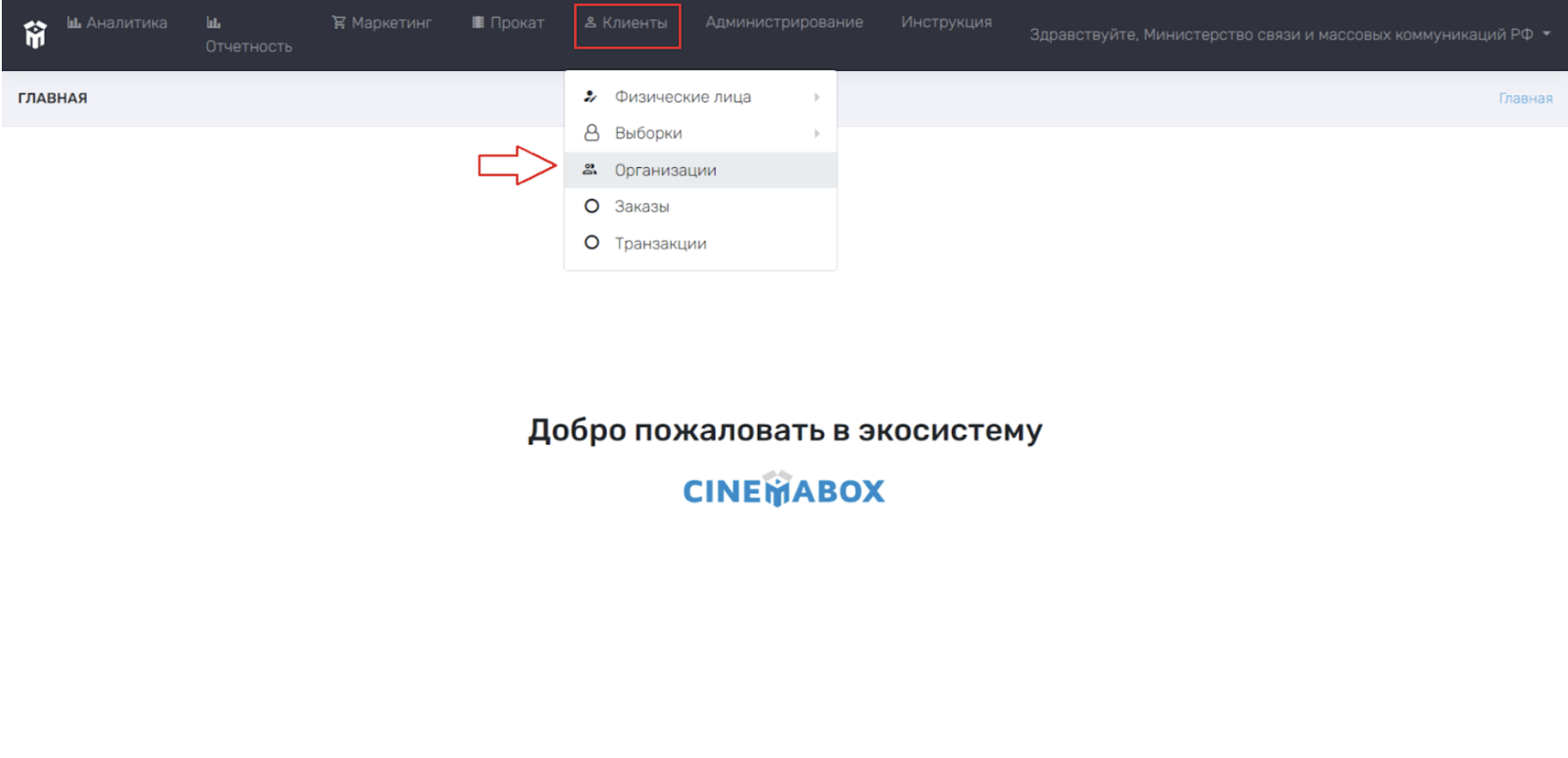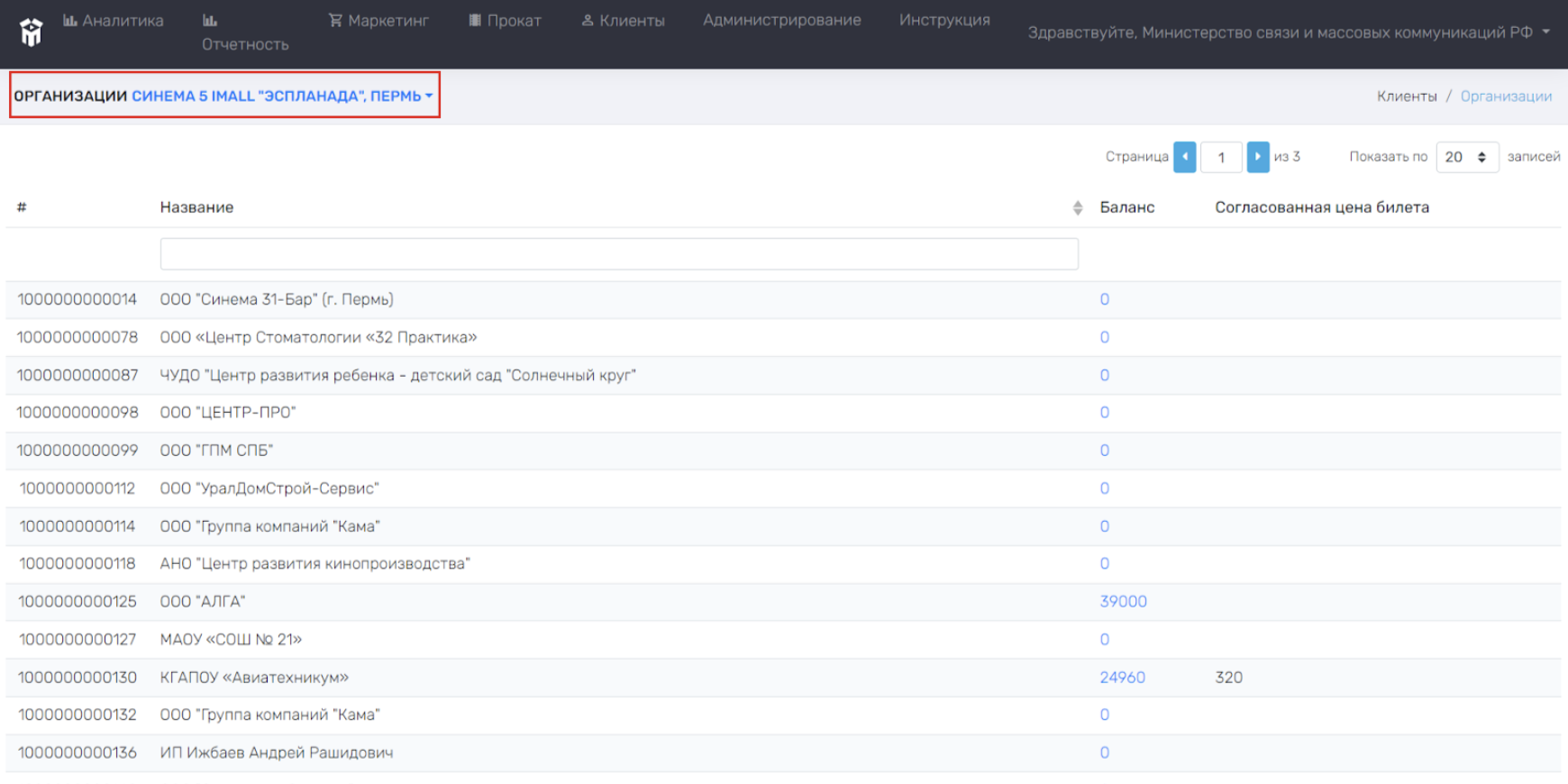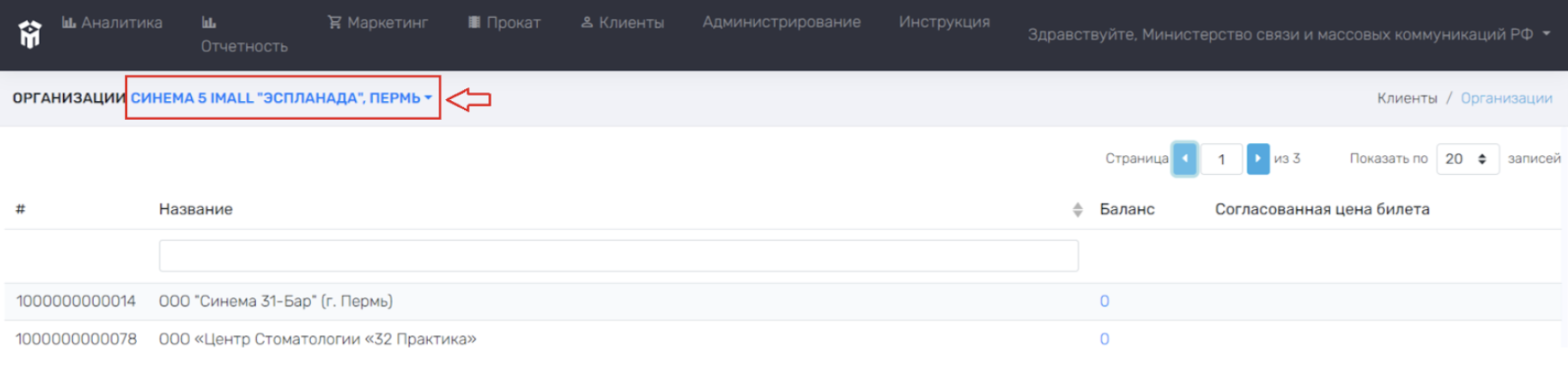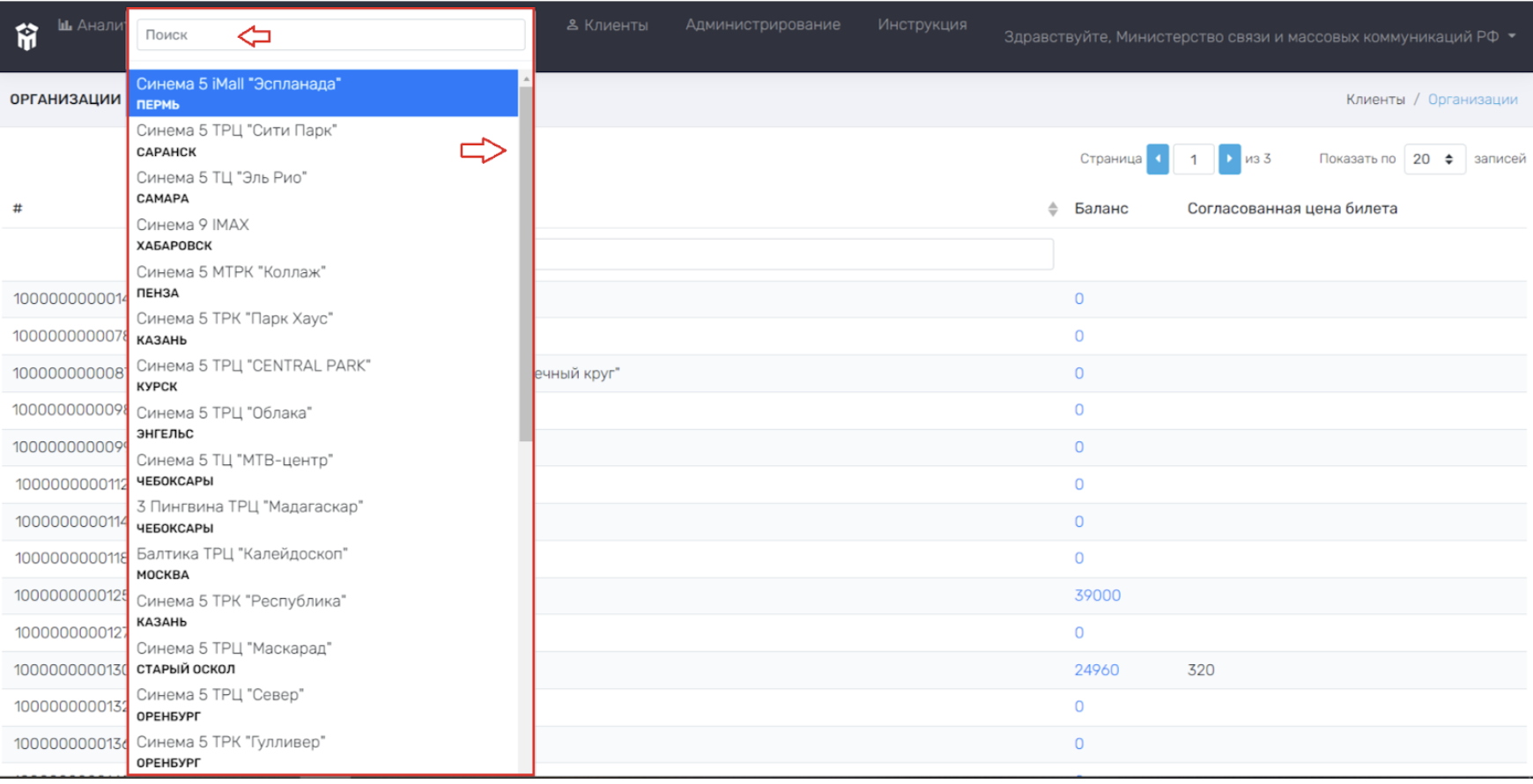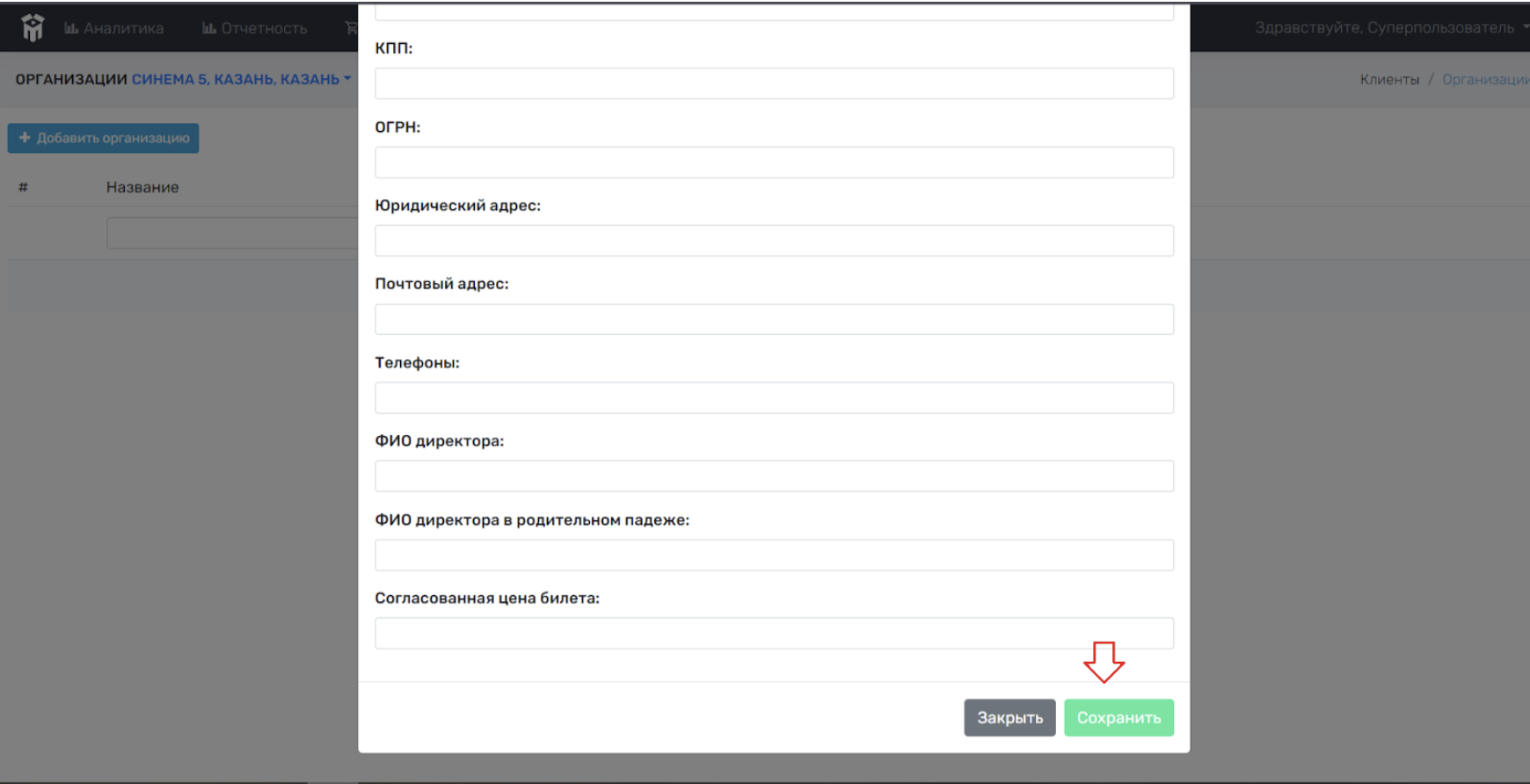Организации
Для просмотра организации, необходимо зайти в раздел Организации. Для этого нужно выбрать раздел Клиенты в верхней строке основного меню и перейти в раздел Организации.
В открывшемся меню будут отображены все организации выбранного кинотеатра, с которыми заключен договор на показ фильмов.
Для отображения организации какого-либо кинотеатра сети кинотеатра, необходимо нажать на наименование кинотеатра в строчке «Организации» и выбрать нужный кинотеатр, указав наименование кинотеатра в строчке «Поиск» или выбрать кинотеатр из предложенного списка.
Для поиска/сортировки организации необходимо использовать основное меню данного раздела (выделено в красную рамку на рисунке ниже).
- # – порядковая нумерация организации (функционального значения не имеет);
- Название – указано название организации. В случае, если нужно найти какие-либо организации по их названию, необходимо нажать левой кнопкой мыши на строчку для ввода текста (расположена под «Названием») и ввести название организации, далее нажать Enter. После этого раздел Организации автоматически обновится (отображаться будут только те организации, название которых было введено ранее). Для удаления названия, необходимо нажать на «x» в строчке для ввода текста;

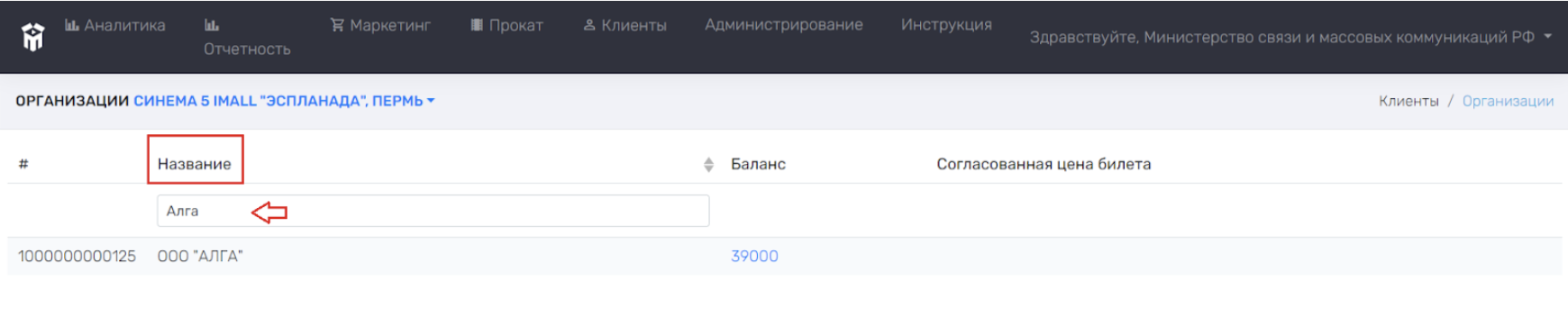
- Баланс – указано количество денежных средств (в рублях), доступное для списания при покупке билетов. Для просмотра более подробной информации о балансе организации, необходимо нажать на сумму баланса;
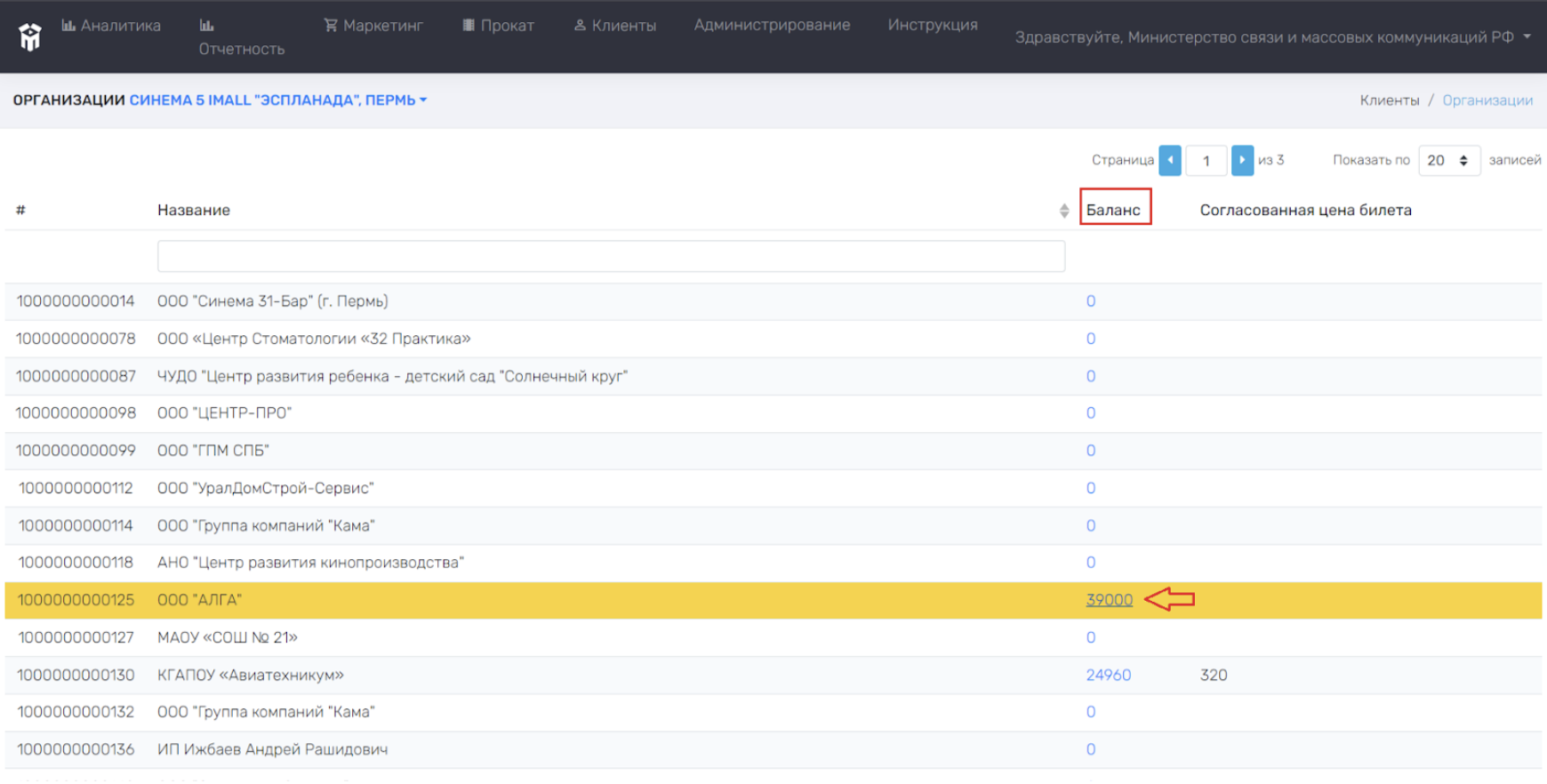
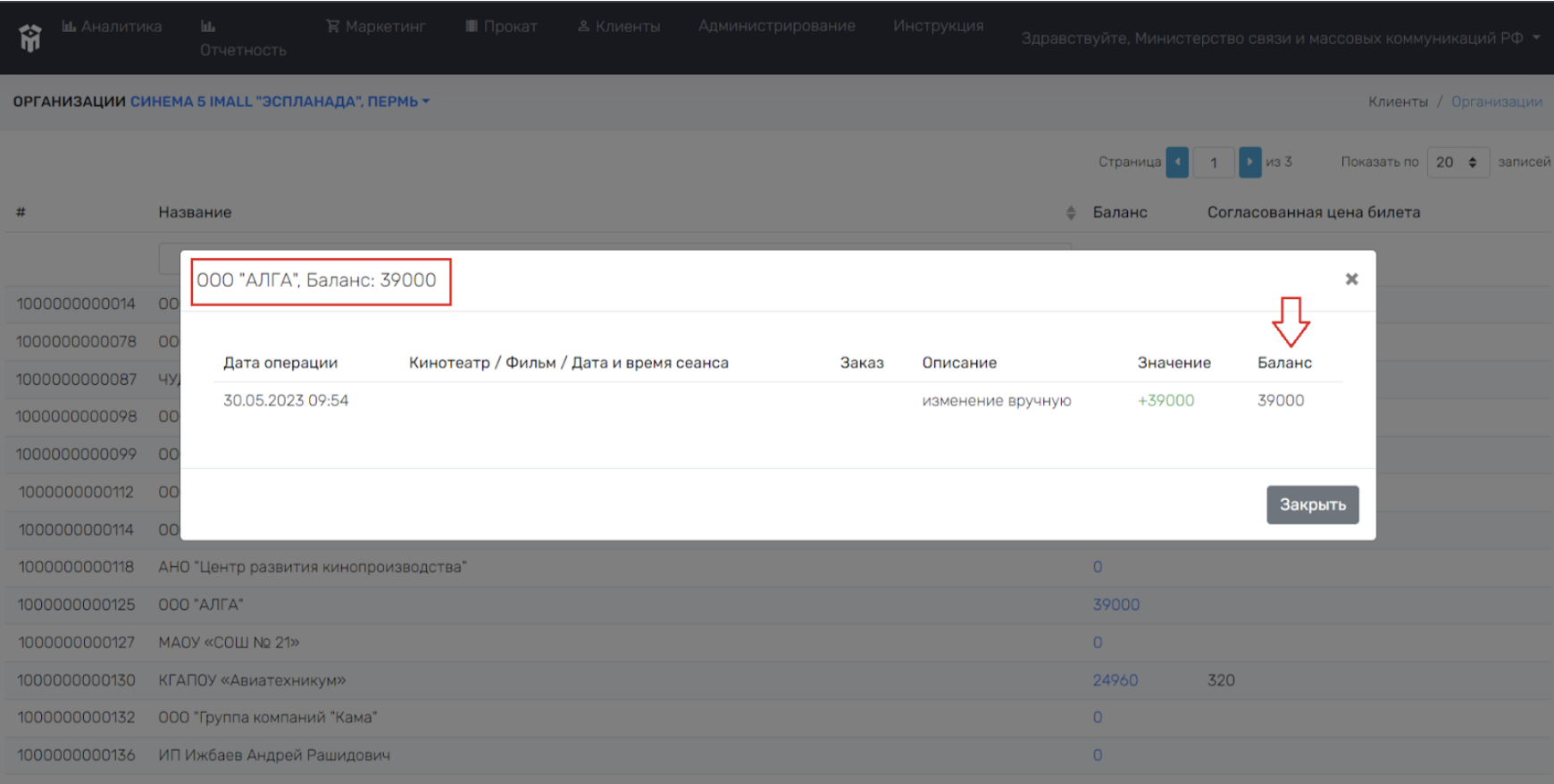
- Согласованная цена билета – указана фиксированная стоимость билета по условиям договора с организацией.
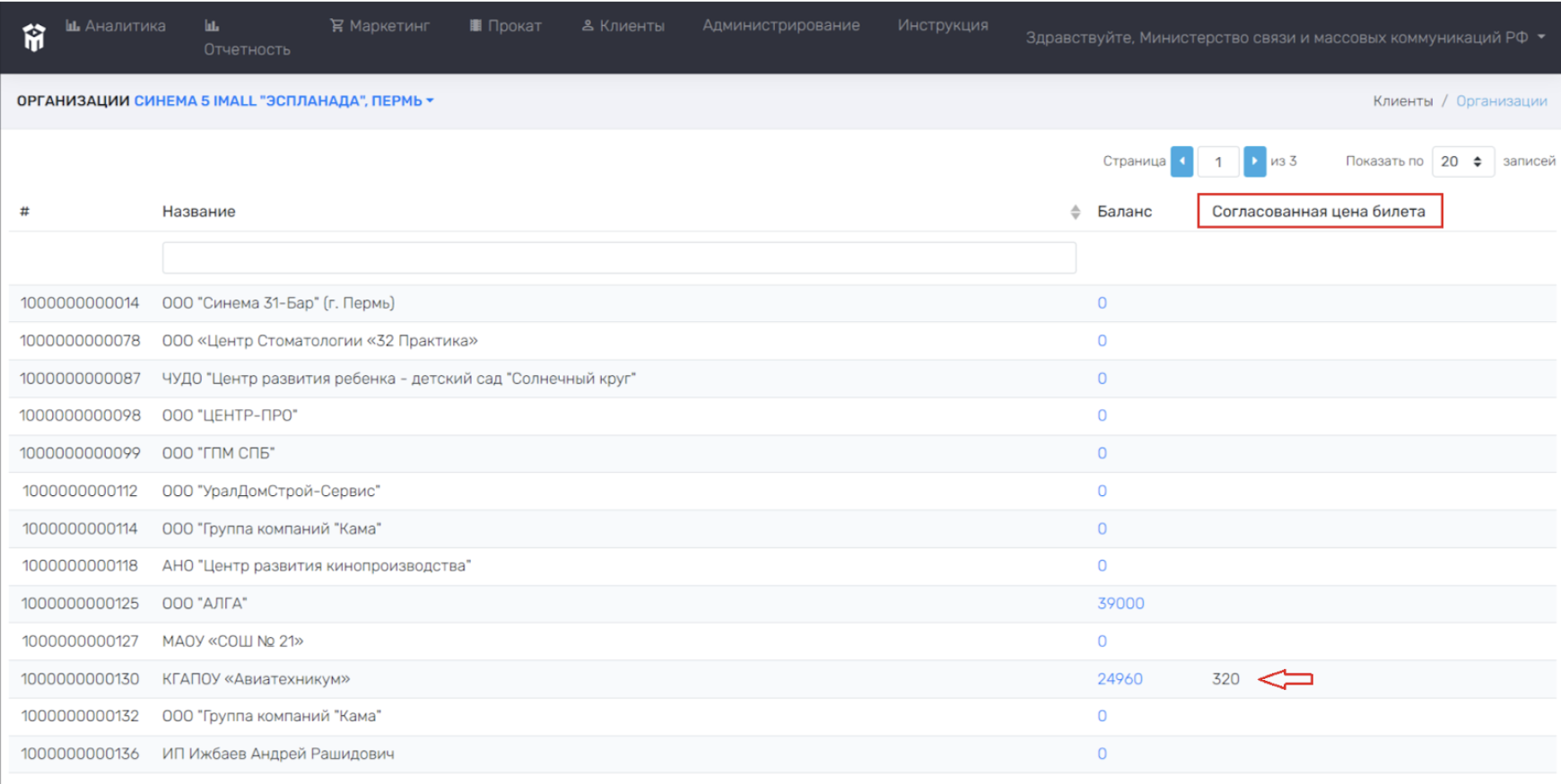
Добавление организации
Для добавления организации необходимо левой кнопкой мыши нажать на строчку «+ Добавить организацию».
В открывающемся меню Создание организации необходимо заполнить список параметров, которые будут соответствовать организации.
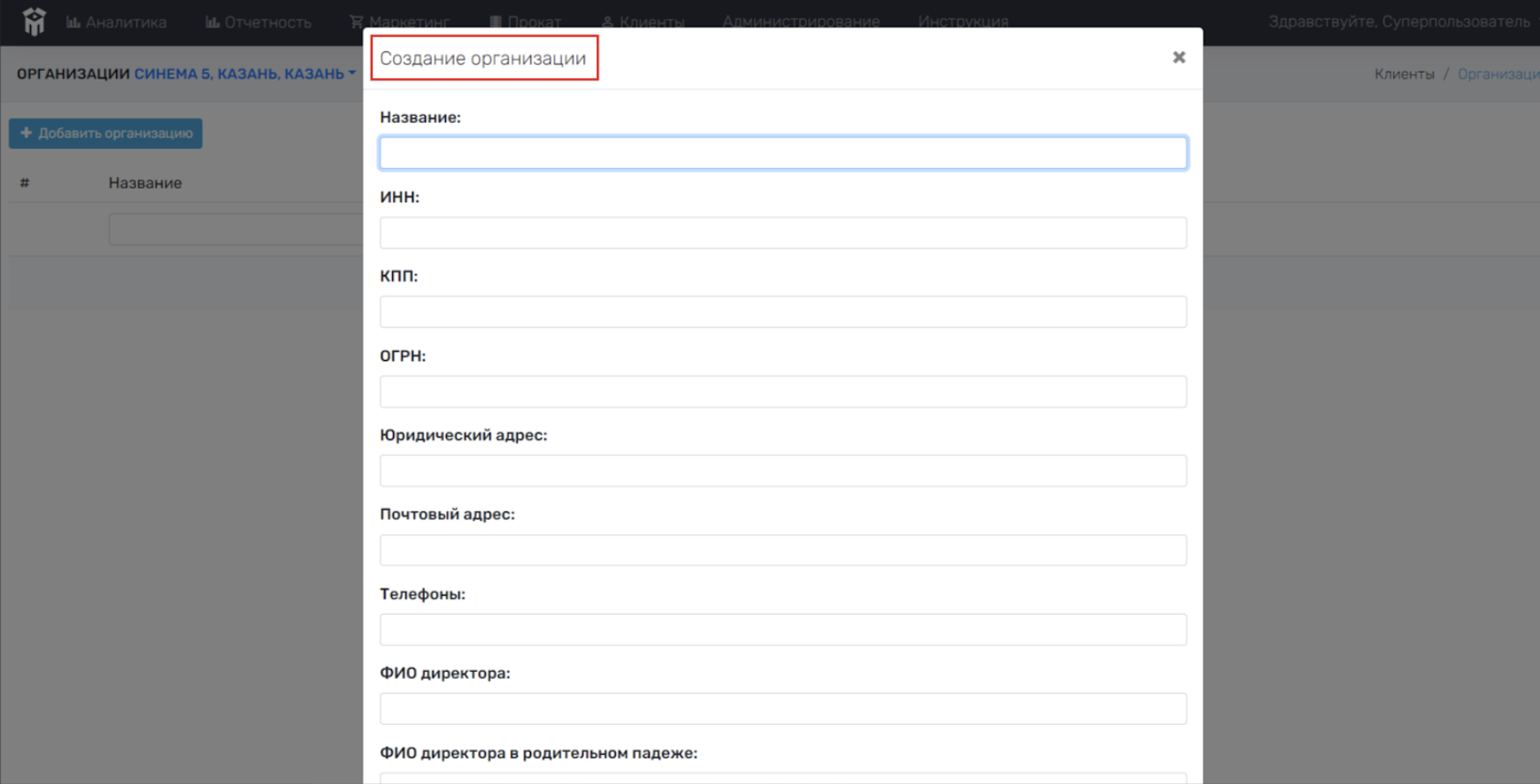
Название – ввести название организации;
ИНН – ввести ИНН организации;
КПП – ввести КПП организации;
ОГРН – ввести ОГРН организации;
Юридический адрес – ввести юридический адрес организации;
Почтовый адрес – ввести почтовый адрес организации;
Телефоны – ввести телефоны организации;
ФИО директора – ввести ФИО директора;
ФИО директора в родительном падеже – ввести ФИО директора в родительном падеже для формирования отчетов;
Согласованная цена билета – ввести согласованную цену билета по условиям договора.
Перед сохранением Организации, необходимо проверить всю информацию «Создание организации»!
Для сохранения Организации, необходимо нажать левой кнопкой мыши на строчку «Сохранить» в правом нижнем углу открытого меню. Для отображения Организации, необходимо обновить раздел Клиенты.
В случае, если нажать левой кнопкой мыши на строчку «Закрыть», то Организация НЕ будет сохранена.